Сканування (збереження на комп’ютер)
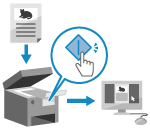 | Можна сканувати оригінал і зберегти дані сканування на комп’ютер, підключений до апарата. Збереження даних сканування на комп’ютер можливе за допомогою лише інтерфейсу апарата. Сканування оригіналу й збереження даних сканування відбувається згідно з налаштуваннями програми MF Scan Utility (Утиліта для сканування MF), установленої на комп’ютері. |
Необхідні підготовчі операції |
Виконайте необхідні підготовчі операції, зокрема встановіть драйвер сканера (ScanGear MF) та програму (MF Scan Utility (Утиліта для сканування MF)) на комп’ютер, на який зберігатимуться дані. Підготовка до збереження сканованих даних на комп’ютер Якщо на екрані комп’ютера, що служитиме для збереження даних, відобразиться вікно ScanGear MF, закрийте його. |
1
Розмістіть оригінальний примірник. Розміщення оригінальних примірників
2
На панелі керування натисніть [Сканування] на екрані [Головний]. Екран [Головний]
Відобразиться екран вибору типу сканування.
3
Натисніть [Комп’ютер].
Відобразиться екран вибору комп’ютера, що використовуватиметься для збереження.
Якщо апарат підключено лише до комп’ютера, під’єднаного через USB, відобразиться екран сканування. Перейдіть до кроку 5.
Якщо апарат підключено лише до комп’ютера, під’єднаного через USB, відобразиться екран сканування. Перейдіть до кроку 5.
4
Виберіть комп’ютер, на який зберігатимуться дані.
5
Виберіть параметр сканування та натисніть  на панелі керування.
на панелі керування.
 на панелі керування.
на панелі керування.
Розпочнеться сканування документа.
Формат даних сканування, місце збереження на комп’ютері та інші параметри встановлюються для кожного сканування. Оригінал сканується відповідно до вибраних параметрів сканування.
Щоб скасувати сканування, натисніть [Скасувати]  [Так]. Скасування операції сканування
[Так]. Скасування операції сканування
 [Так]. Скасування операції сканування
[Так]. Скасування операції скануванняПісля завершення сканування на екрані вибраного комп’ютера відобразиться папка призначення.
* За замовчуванням у папці [Документи] (Windows) або [Зображення] (macOS) створюється підпапка із датою сканування, до якої зберігаються скановані дані.
* За замовчуванням у папці [Документи] (Windows) або [Зображення] (macOS) створюється підпапка із датою сканування, до якої зберігаються скановані дані.
 У разі появи повідомлення [Скан.далі: нат. «Пуск»]
У разі появи повідомлення [Скан.далі: нат. «Пуск»]
Коли оригінал розміщується на склі експонування та сканується, відображається екран для сканування інших оригіналів.
Щоб продовжити сканувати оригінали, розмістіть їх на склі експонування та натисніть на панелі керування.
на панелі керування.
Натисніть [Заверш.скан.], щоб зберегти відскановані дані.
Щоб продовжити сканувати оригінали, розмістіть їх на склі експонування та натисніть
 на панелі керування.
на панелі керування. Натисніть [Заверш.скан.], щоб зберегти відскановані дані.

* Якщо розмір оригіналу відрізняється, зображення може скануватися лише частково або мати менший розмір.
 |
Перевірка або змінення параметрів сканування чи місця збереженняМожна перевірити та змінити параметри сканування, вибрані на кроці 5, за допомогою програми MF Scan Utility (Утиліта для сканування MF), установленої на комп’ютері, що використовується для збереження даних. Запуск програми MF Scan Utility (Утиліта для сканування MF) |